如何提取pdf中的图片?分享几个小妙招!
在文档编写过程中,我们通常会选择将其保存为PDF格式,因为它具备较高的安全性和兼容性。然而,在使用PDF文档时,有时会遇到一些问题,例如需要查看其中的图片,但是当文档数量众多时,我们可能需要一个一个地打开文档来查看。那么,有没有一种简便的方法能够快速提取图片呢?现在我将介绍几种使用记灵在线工具的小技巧,帮助您轻松提取PDF中的图片。
方法一:记灵在线工具
记灵在线工具是一款多功能的在线工具,它可以智能识别和提取图片、视频、音频、文档等内容,识别准确度高达95%。此外,该工具还提供票证识别、语音转换、全能翻译、PDF转换处理等多种实用工具。其中,【记灵在线工具】的【PDF提取图片 】功能可以帮助您一键提取PDF文件中的图片,非常便捷。
具体操作步骤如下:
打开记灵在线工具,选择【PDF转换处理】,然后点击【PDF提取图片 】。
批量上传需要处理的PDF文件,然后点击【确认转换】,等待网站提取图片。
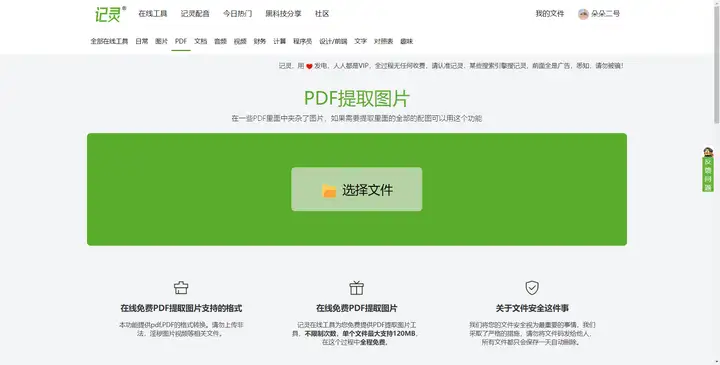
另外,记灵在线工具还提供手机端应用,功能同样强大,您也可以在手机上使用该工具提取PDF中的图片。如果您有需要,不妨试试看哦!
方法二:使用Photoshop工具提取图片
相信许多人都听说过Photoshop(PS),这款图像处理软件具有多种图片处理工具,可以修复、去除背景、编辑文字等。实际上,我们还可以利用Photoshop来提取PDF中的图片,虽然这种方法相对较冷门,但不熟悉操作的朋友可以参考以下演示。
具体操作步骤如下:
打开Photoshop,将PDF文件导入软件中。
在弹出的窗口中,点击【图像】选项,并选择您想要提取的图片。
点击【确定】,将其转换为图片格式。

方法三:使用WPS工具提取图片
WPS是一款集Word、Excel和PPT于一身的办公软件,除了编辑这三种文档形式的内容外,我们还可以使用WPS转换PDF并提取其中的图片。
具体操作步骤如下:
使用WPS打开PDF文件。
在【文件】中找到【导出PDF为】,然后点击【图片】。
设置图片输出格式,即可提取图片。
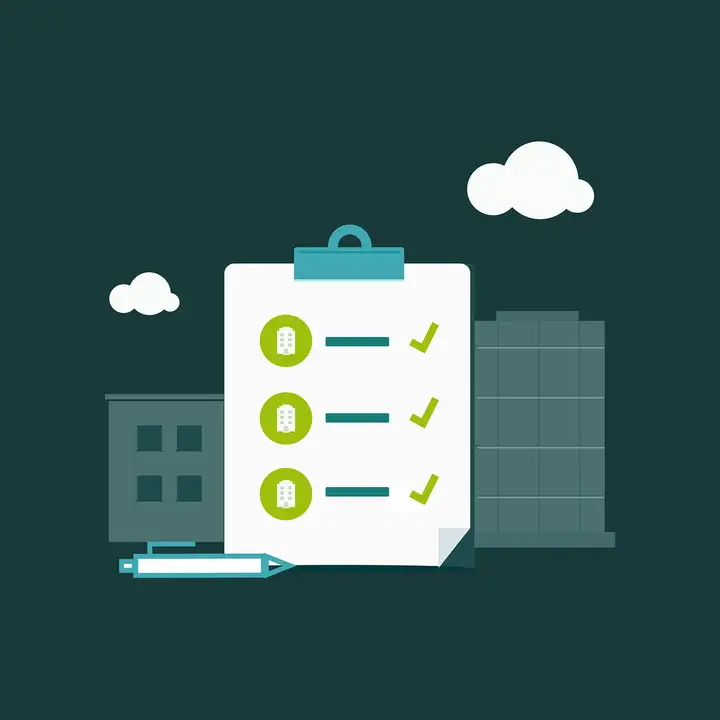
以上就是今天的内容。现在,您知道如何提取PDF中的图片了吗?希望这些方法对您有所帮助。同时,欢迎您将使用体验反馈给其他朋友作为参考!
-
微信锁,给自己的微信加个密码,保护隐私神器!2124 次阅读 08-14
-
Minesweeper DesktopmacOS 桌面版扫雷1784 次阅读 02-29
-
Qwerty Learner — 为键盘工作者设计的单词与肌肉记忆锻炼软件1860 次阅读 02-29
-
桌面运维助手,一键查看电脑配置,无广告零弹窗!2477 次阅读 08-23
-
Transhumans: 开源的人物开源插图 可商用2024 次阅读 02-26
-
BooksbyMood:根据你的心情帮你选择书籍1494 次阅读 03-31
-
Mockuuups Studio: 带壳截图又一个网站1333 次阅读 03-02
-
有道灵动翻译:沉浸式网页翻译插件 实时对照翻译1580 次阅读 03-04
-
IMGBIN.com - 免抠素材免费下载2827 次阅读 06-19
-
阿里云云效 Maven 仓库服务1052 次阅读 07-11
-
免费的在线视频下载工具,输入网址就可以5545 次阅读 04-05
-
免费下载数百万个徽标以获得设计灵感 | YouIcons.com1513 次阅读 07-19
-
Rufus - 轻松创建 USB 启动盘1719 次阅读 03-30
-
Gopeed - 一款支持全平台的下载器1943 次阅读 05-25
-
EarthCam - 世界摄像头,在家看世界。2177 次阅读 02-27
-
涂鹿(Toolooz) - 免费曲线文字绘制设计工具 | 沿路径排列文字549 次阅读 07-05
-
ToDesk:超级简单好用的远程桌面软件1415 次阅读 02-29
-
lingohut - 免费学习 45多种语言4218 次阅读 05-23
-
WeWorkCloudesk - 我的远程办公云桌面2134 次阅读 06-06
-
免费AI英语雅思口语分析机器人1640 次阅读 08-26


















